本文详细介绍了Win8系统搭建VPN的步骤,包括配置VPN服务器和客户端,实现远程访问与安全连接。教程步骤清晰,操作简便,助您轻松搭建个人VPN。
VPN搭建前的准备工作
您需要做好以下准备:
1、准备一台运行Win8系统的电脑。
2、获取VPN服务器的地址、端口号、用户名和密码等相关信息。
3、确认您的Win8系统已启用网络连接功能。
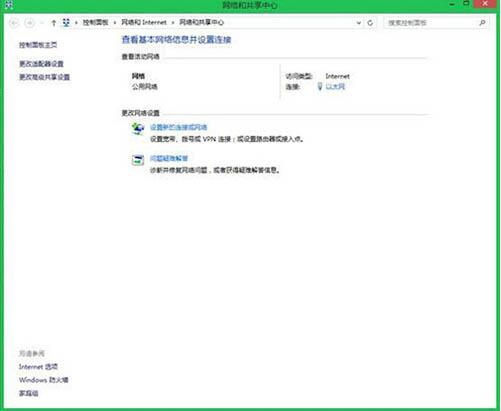
Win8系统搭建VPN步骤
以下是搭建VPN的具体步骤:
1、打开Win8系统中的“控制面板”。
2、点击“网络和共享中心”。
3、在左侧菜单中,点击“设置新的连接或网络”。
4、选择“连接到工作区”。
5、点击“使用我的Internet连接(VPN)设置一个新的连接”。
6、在“连接名”栏中输入您希望设置的VPN连接名称。
7、在“服务器地址”栏中输入您获取的VPN服务器地址。
8、在“用户名”和“密码”栏中分别输入您的VPN用户名和密码。
9、点击“保存”,然后点击“关闭”。
10、在弹出的提示窗口中,点击“连接”。
11、输入您之前设置的VPN用户名和密码,点击“连接”。
12、当看到VPN连接状态显示为“已连接”时,表示连接成功。
Win8系统配置VPN连接
完成VPN连接搭建后,您还可以进行以下配置:
1、在桌面任务栏上点击“网络”图标。
2、在网络列表中找到您刚刚设置的VPN连接。
3、右键点击该连接,选择“属性”。
4、切换到“安全”选项卡。
5、在“类型”栏中选择“点对点隧道协议(PPTP)”。
6、在“数据加密方法”栏中选择“自动(使用最安全的设置)”。
7、在“密钥交换方法”栏中选择“自动(使用最安全的设置)”。
8、点击“高级”按钮,取消勾选“使用默认证书”。
9、点击“确定”,然后点击“关闭”。
通过以上步骤,您已在Win8系统上成功搭建了VPN连接,您现在可以通过VPN连接到远程服务器,实现远程访问和安全连接,在享受高速、安全的网络体验的同时,请务必保护您的个人信息和隐私,防止遭受网络攻击。
未经允许不得转载! 作者:烟雨楼,转载或复制请以超链接形式并注明出处快连vpn。
原文地址:https://le-tsvpn.com/vpntuijian/34572.html发布于:2024-11-09









还没有评论,来说两句吧...